Cancella gli Appunti utilizzando la scorciatoia, CMD o il menu contestuale in Windows 10
Windows archivia l'ultimo elemento copiato o tagliato in un'area di archiviazione temporanea denominata memoria Appunti(Clipboard) , fino al riavvio o alla disconnessione dal computer. Se copi o tagli qualcos'altro, l'elemento precedente viene sostituito con quello nuovo. Per motivi di privacy o sicurezza, a volte potresti sentire la necessità di cancellare la memoria degli appunti, per prevenire il furto di dati negli appunti . Se desideri e senti la necessità di cancellare frequentemente gli appunti, puoi creare un collegamento sul desktop per cancellare gli appunti oppure puoi aggiungere un elemento al menu contestuale del desktop con il tasto destro del mouse.
Come cancellare gli appunti(Clipboard) in Windows 10
Per cancellare la cronologia degli appunti in Windows 10 , puoi utilizzare uno dei seguenti 3 metodi:
- Cancella gli appunti usando la scorciatoia
- Cancella la cronologia degli appunti(Clipboard History) utilizzando il prompt dei comandi(Command Prompt)
- Aggiungi Cancella Appunti(Add Clear Clipboard) al menu contestuale(Context Menu) .
Diamo un'occhiata a questi in dettaglio.
1] Cancella Appunti usando la scorciatoia
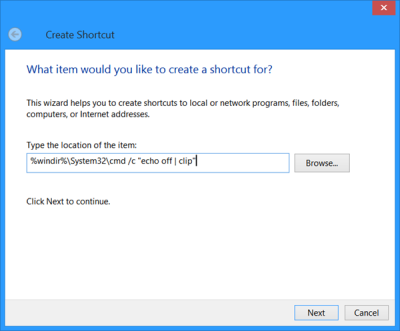
Fare clic con il pulsante destro del mouse(Right-click) sul desktop, selezionare New > Shortcut . Nella casella Posizione(Location) , digitare quanto segue:
%windir%\System32\cmd /c echo off | clip
Fare clic su Avanti(Click Next) e denominare il collegamento come Cancella appunti(Clear Clipboard) . Fare clic su Fine.
Inoltre, puoi fare clic con il pulsante destro del mouse su questo nuovo collegamento e selezionare Proprietà(Properties) . Qui puoi fare le seguenti tre cose se lo desideri:
- Dagli una nuova icona adatta usando il pulsante Cambia(Change) icona
- Riduci a icona le finestre
- Dagli un tasto di scelta rapida da tastiera.
2] Cancella la cronologia degli appunti(Clipboard History) utilizzando il prompt dei comandi(Command Prompt)
Per cancellare la cronologia degli appunti(Clipboard History) utilizzando la riga di comando, aprire CMD.exe ed eseguire il comando seguente:
echo off | clip
3] Aggiungi Cancella Appunti(Add Clear Clipboard) al menu contestuale(Context Menu)
Apri l' editor del registro(Registry Editor) e vai alla chiave seguente:
HKEY_CLASSES_ROOT\Directory\Background\
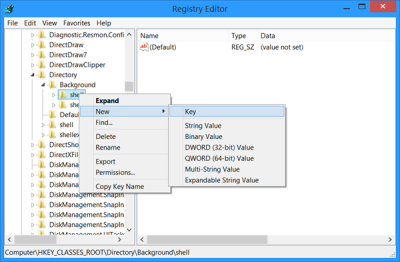
Nel riquadro di sinistra, fai clic con il pulsante destro del mouse su Shell e seleziona Nuovo> Chiave e denominalo Cancella appunti( Clear Clipboard) .
Quindi, fai clic con il pulsante destro del mouse su questa chiave Cancella Appunti(Clear Clipboard) appena creata , seleziona New > Key e chiamala Comando(Command) .
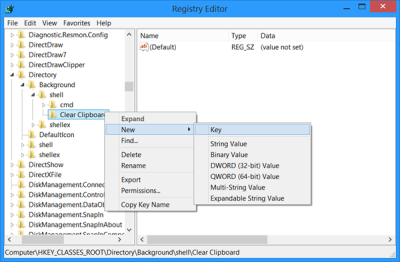
Ora nel riquadro di destra, fai doppio clic su Predefinito(Default) , seleziona Modifica(Modify) e nella casella Dati valore assegnagli(Value Data) i seguenti Dati valore(Value Data) :
cmd.exe /c echo off | clip
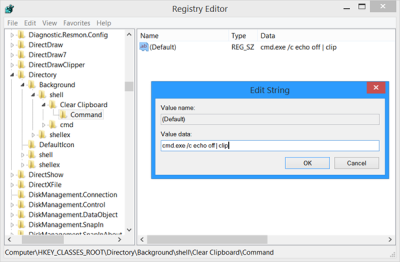
Fare clic su OK. Premere F5(Click OK. Press F5) per aggiornare il registro e uscire.
Ora vedrai la voce Cancella Appunti (Clear Clipboard ) nel menu contestuale del desktop. Puoi usarlo per cancellare la memoria degli Appunti .(Clipboard)
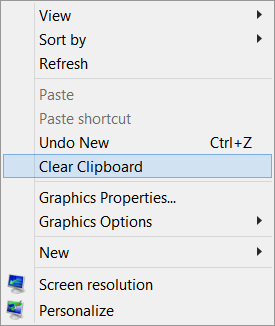
Puoi anche aggiungere facilmente Cancella Appunti(Clipboard) o Menu contestuale(Context Menu) usando il nostro Ultimate Windows Tweaker .
Gli Appunti di Windows sono di natura molto semplice e non offrono molte funzionalità. Di conseguenza, su Internet sono disponibili molte alternative gratuite agli Appunti(free Clipboard alternatives ) come ArchiveClipboard , Enhanced Clipboard Manager , CopyCat , Clipboardic , Orange Note , Ditto , Clipboard Magic , ecc.
Leggi il prossimo(Read next) : Suggerimenti e trucchi per il Gestore Appunti di Windows .
Related posts
Come aggiungere Secure Delete allo context menu in Windows 10
Set AS default printer Context Menu item è mancante in Windows 10
Come aggiungere PowerShell a Context Menu in Windows 10
Add Run item allo Sandbox Context Menu in Windows 10
Rimuovere Move a OneDrive da Context Menu in Windows 10
Aggiungi la finestra di comando Apri qui come amministratore nel menu contestuale di Windows 10
Come rimuovere Share con Skype Context Menu item in Windows 10
Add Open Windows Terminal come amministratore nello Context Menu
Add Open Windows Terminal per aprire ANY Profile in Context Menu
Come aggiungere Windows Security Cascading Context Menu item
Come utilizzare gli Appunti in Windows 10: incollare elementi più vecchi, aggiungere elementi, eliminare elementi, ecc.
Add Search su Google Images utilizzando Context Menu in Windows 11/10
Come usare Windows 10 New Clipboard?
Cloud Clipboard (Ctrl+V) Non funziona o sincronizzarsi in Windows 10
Come aggiungere Personalize (Classic) a Context Menu in Windows 10
Come aprire Command Prompt in una cartella in Windows 10
Come rimuovere Proprietà dal Recycle Bin Context Menu in Windows 10
Hide Toolbars option in Taskbar Context Menu in Windows 10
Disabilita il tasto destro del mouse Context Menu in Start Menu di Windows 10
Replace PowerShell con Command Prompt in Context Menu in Windows 10
